跪求ps免费视频教程
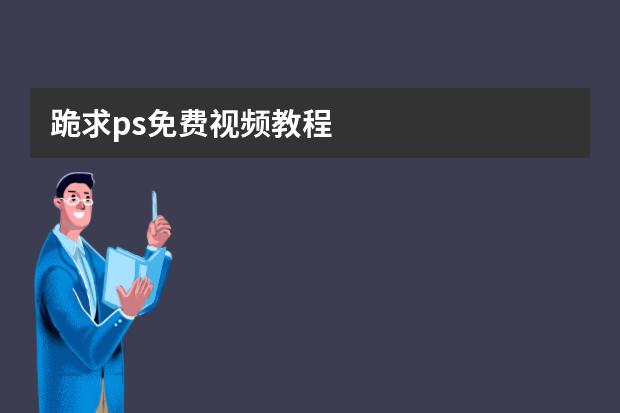
祁连山老师ps视频教程百度网盘免费资源在线学习
链接:
提取码: bzhj
祁连山老师ps视频教程 第一章:软件概览.rar 第五章:颜色模式.rar 第四章:通道基础知识.rar 第三章:图层基础与操作技巧.rar 第二章:工具的基础使用.rar 5入门到高级.iso
ps做海报教程

1、打开ps软件,“文件--新建”根据需要设置大小,用于打印宣传类海报,颜色模式设置为CMYK,分辨率150--300dpi,用于屏幕显示的,颜色模式为RGB,分辨率72dpi;
2、打开宣传主题图片,拖进背景文件里,ctrl+t自由变换,用移动工具调整位置;
3、点击打开左边工具栏“T”文字工具,打上宣传主题文字,ctrl+t调整大小、位置,栅格化文字,双击调出“调出样式”,添加文字效果;
4、打开其它图片素材,拖进背景文件里,ctrl+t调整大小位置,改“图层模式为“滤色”,新建“图层蒙版”,拉黑白线性渐变,调整“不透明度”;
5、打开突出主图图片素材,用移动工具调整位置等,新建“图层蒙版”,用黑色画笔工具在素材四周涂抹,做溶图处理;
6、“文件--存储为”JPG格式图片,打印,一张环保主图的海报基本制作完成。
ps海报制作教程及图片

ps海报制作教程如下:
材料准备:戴尔Inspiron15、Win10LTSC1809、Photoshop2020。
操作如下:
1、创建海报画布,打开photoshop,点击“新建”打开“新建文档”点击“图稿和插图”选项卡下的“海报”,点击“创建”新建一个海报画布。
2、制作海报背景,点击“文件”-“植入嵌入对象”打开资源管理器,选中图片插入到画布中,按Ctrl+T拖动锚点放大图片铺满整个画布。
3、设置矩形选区,激活矩形选框,拖动鼠标选中整个画布,点击“选择”-“收缩”打开收缩面板,设置收缩100个像素。
4、填充白色边框,按Ctrl+Shift+N创建一个空白图层,按Ctrl+Shift+i反向选区,按Alt+Delete键填充白色边框。
5、缩小边框移动位置,按Ctrl+T选中白色边框,拖动锚点向上拖动缩小边框,摆放到图片中间。
6、输入海报文字,激活文字图层,在图片上输入文字内容,保存图片海报就制作完成了。


















